Az Azure Analysis Services migrálása a Power BI-ba
Ez a cikk a Microsoft Azure Analysis Services és a Microsoft Power BI Premium migrálási funkcióját ismerteti a Power BI-ban. Ez a funkció a modelladatbázis migrálását biztosítja az Azure Analysis Servicesből a szemantikai modellbe a Power BI Premiumban, a Felhasználónkénti Power BI Premiumban és a Power BI Embedded-munkaterületeken.
A migrálás megkezdése előtt mindenképpen tekintse át a Migrálást az Azure Analysis Servicesből a Power BI Premium - és migrálási forgatókönyvekbe. Ezek az útmutatók részletes összehasonlítást nyújtanak mindkét platformról, és segítenek meghatározni a szervezetének leginkább megfelelő migrálási stratégiát.
Az áttelepítés után szükség esetén módosíthatja az Analysis Services kiszolgálótulajdonságait.
A migrálás megértése
Előfeltételek
Győződjön meg arról, hogy minden környezet megfelel a következő előfeltételeknek:
Az Azure Analysis Servicesben
A migrált Azure Analysis Services-kiszolgálónak és az áttelepítendő Power BI-munkaterületnek ugyanabban a bérlőben kell lennie.
Rendelkeznie kell kiszolgálóadminisztrátori engedélyekkel, és az előfizetés tulajdonosi és/vagy közreműködői szerepköreihez kell tartoznia.
Az Azure Analysis Servicesnek rendelkeznie kell egy Azure Storage-fiókkal, amelyen konfigurált tároló és biztonsági mentés engedélyezve van a kiszolgálóhoz az Azure Analysis Services-adatbázis biztonsági mentésében és visszaállításában leírtak szerint.
Ha a tűzfal engedélyezve van a kiszolgálón, győződjön meg arról, hogy a Power BI szolgáltatás hozzáférésének engedélyezése be van kapcsolva, vagy tiltsa le a tűzfalat a migrálás során.
A kiszolgálót a migrálás során kell elindítani. A migrálás befejezése után szüneteltetheti a kiszolgálót.
A Power BI-ban
A Power BI-ba való migráláshoz kapacitásonként Power BI Premium, felhasználónkénti Power BI Premium vagy Power BI Embedded-licenc szükséges.
Munkaterület-rendszergazdai engedéllyel kell rendelkeznie. A Power BI-rendszergazdák megtekinthetik a bérlőjük áttelepítéseit, azonban csak akkor hajthatnak végre áttelepítéseket, ha munkaterület-rendszergazdai engedéllyel is rendelkeznek.
Egy Azure Data Lake Storage Gen 2 (ADLS Gen 2) tárfiókkal kell rendelkeznie ugyanabban a bérlőben, és az áttelepített munkaterületnek hozzá kell kapcsolódnia ehhez a tárfiókhoz. A legjobb teljesítmény érdekében az ADLS Gen 2 tárolónak ugyanabban a régióban kell lennie, mint a munkaterület kapacitása.
A munkaterületen engedélyezni kell a nagy szemantikai modell tárolási formátumát .
Az XMLA-végpontot engedélyezni kell a kapacitás írás-olvasásához .
Ha egy Helyszíni Microsoft-adatátjáró van konfigurálva ahhoz, hogy az Azure Analysis Services-kiszolgáló csatlakozzon a helyszíni adatforrásokhoz, telepítenie kell és konfigurálnia kell egy átjárót a Power BI-ban.
Párosítás
Ha az Azure Analysis Servicest a Power BI Premium migrálási funkciójával használja a Power BI-ban, az előfeltételek teljesülése után először létre kell hoznia egy kapcsolatot egy Azure Analysis Services-kiszolgáló és egy munkaterület között. A kapcsolat egy egyedi párosítás az Azure Analysis Services kiszolgálói erőforrása és a Power BI-munkaterület között. Egy adott kiszolgáló és munkaterület között csak egy párosítási kapcsolat létezhet. Migrálási pár létrehozásakor egy vagy több modelladatbázist migrálhat a kiszolgálóról a munkaterületre szemantikai modellként.
Migrálás
Migráláskor a modelladatbázis biztonsági másolata az Azure Analysis Services-kiszolgáló biztonsági mentési beállításaiban megadott Azure Storage-fiókban jön létre. A biztonsági mentés ezután a munkaterülethez csatlakoztatott ADLS Gen 2 tárfiókba lesz másolva. A biztonsági mentés ezután visszaáll a munkaterületre. Ezután konfigurálja a modell buildelési és írási engedélyeit.
A migrálás a következőket tartalmazza:
- Modell metaadatai.
- Modelladatok a legújabb frissítéskor.
- Modellszerepkörök az Azure Analysis Servicesben, például az objektumszintű és a sorszintű biztonsághoz használt szerepkörök . Az UPN-eket is tartalmazza.
- A szemantikai modell összeállítási engedélyei be vannak állítva az Olvasási modell szerepkörök tagjai számára.
- A szemantikai modell írási engedélyei Rendszergazda istrator-modellszerepkörök tagjai számára vannak beállítva.
A migrálás nem tartalmazza a következőket:
- Az Azure Analysis Services-kiszolgálóhoz és a modelladatbázishoz konfigurált szolgáltatásnevek nem szerepelnek a Power BI visszaállított modelljében.
- Az áttelepítési lépés nem tartalmazza a kiszolgálóátirányítást, amely lehetővé teszi az ügyfélalkalmazások, eszközök és automatizálási folyamatok automatikus átirányítását az újonnan migrált modellre a Power BI-ban. Az átirányítás a migrálás befejezése után külön engedélyezve van.
A migrálás után a Power BI-modell visszafelé kompatibilis az Azure Analysis Services szolgáltatással használt eszközökkel. A modell metaadatainak módosításához XMLA végpontalapú ügyféleszközökre van szükség, például Az Analysis Services-projektekkel rendelkező Visual Studio, az SQL Server Management Studio, az ALM Toolkit és a Tabular Editor. A Power BI más olyan modelljeihez hasonlóan, amelyek metaadatai az XMLA-végponton keresztül módosultak, az áttelepített modellek nem tölthetők le Power BI Desktop-fájlként. Az XMLA-végponton keresztüli modellkezelésről további információt a Speciális adatmodell-kezelés című témakörben talál.
Átirányítás
A kiszolgálóátirányítás lehetővé teszi, hogy az XMLA végpontalapú ügyféleszközök és automatizálási folyamatok továbbra is működjenek anélkül, hogy módosítania kellene a kiszolgáló nevének hivatkozását a kapcsolati sztring. Az ügyfélalkalmazások, eszközök és automatizálási folyamatok automatikusan át lesznek irányítva a Power BI migrált modelljére. Ha egy kiszolgálói alias van konfigurálva az Azure Analysis Services-kiszolgálóhoz, az is átirányítja az áttelepített modellre a Power BI-ban.
A migrált modellhez csatlakozó ügyfélalkalmazások és eszközök az alábbi minimális vagy magasabb Analysis Services-ügyfélkódtár-verziókat használják:
| Ügyfélkódtár | Fájlverzió | Termékverzió |
|---|---|---|
| MSOLAP | 2022.160.35.23 | 16.0.35.23 |
| AMO | 16.0.35.23 | 19.42.0.4 |
| ADOMD | 16.0.35.23 | 19.42.0.4 |
A migrált modellhez átirányítással csatlakozó alábbi alkalmazásoknak meg kell felelniük vagy meg kell haladnia a minimális verziókat:
| Alkalmazás | Minimális verzió |
|---|---|
| Microsoft Excel | 16.0.15826.10000 |
| PowerShell-parancsmagok | Meghatározandó |
| Server Profiler | 19.0.2 |
| SQL Server Management Studio (SSMS) | 19.0.2 |
| Visual Studio és Analysis Services-projektek (SSDT) | 3.0.6 |
Feljegyzés
A PowerShell-parancsmagok jelenleg kiadásra várnak.
Az áttelepítés kiszolgálóátirányítása be- és kikapcsolási beállítással engedélyezhető. A kiszolgálóátirányítás engedélyezésekor az Azure Analysis Services-kiszolgálónak léteznie kell, és nem lehet szüneteltetni. Az aktuális felhasználónak kiszolgáló- és munkaterület-rendszergazdának is kell lennie.
Ha a migrálás átirányítási állapota engedélyezi a kiszolgálóátirányítást, szüneteltetheti a kiszolgálót az Azure Portalon vagy az Azure Analysis Services REST API használatával. Az ügyfélalkalmazások, eszközök és folyamatok a Power BI-ban a modellre lesznek átirányítva. A rendszer nem számláz, amíg a kiszolgáló szüneteltetve van. A kiszolgálóátirányítással rendelkező kiszolgálók törlése jelenleg nem támogatott. További információ: Átirányítás engedélyezése a cikk későbbi részében.
Újrakötés
A kiszolgálóátirányítástól eltérően, amely az XMLA végpontalapú ügyféleszközöket irányítja át az új modellre a Power BI-ban, újrakonfigurálja az élő kapcsolati jelentéseket a Power BI szolgáltatás az új modell Power BI-ban való használatához.
A kiszolgálóátirányításhoz hasonlóan ez sem történik automatikusan a migrálás részeként. Ezt a migrálás befejezése után szabályozhatja. Engedélyezheti az újrakötést, ellenőrizheti az újrakötés állapotát, vagy visszavonhatja az újrakötést, és visszaállíthatja a jelentéseket a modelladatok lekérdezéséhez az Azure Analysis Servicesben. További információ: Az újrakötés engedélyezése a cikk későbbi részében.
Fontos tényezők
Az Azure Analysis Services és a Power BI Premium migrálási funkciójával áttelepített modellek nem tölthetők le .pbix-fájlként. A modell metaadatainak módosításához használja a Visual Studiót, a nyílt forráskódú ALM-eszközkészletet vagy a nyílt forráskódú táblázatos szerkesztőt.
Az azonos nevű tábla- és PowerQuery M-kifejezések nem engedélyezettek a Power BI-modellekben. A migrálás előtt győződjön meg arról, hogy a modell adatbázistáblái és a modellben lévő PowerQuery M-kifejezések neve nem azonos. Bármilyen ismétlődő név esetén átnevezheti a kifejezést vagy a táblát, de a legtöbb esetben a legegyszerűbb átnevezni a kifejezést. Ha az áttelepítés során ismétlődő nevek szerepelnek, a visszaállítási művelet sikertelen lesz, és a rendszer hibát ad vissza.
Migrálás az Azure Analysis Servicesből a Power BI-ba
A migrálás megkezdése előtt először győződjön meg arról, hogy teljesülnek az előfeltételek . Nyissa meg az Azure Analysis Services-kiszolgáló és a Power BI lapjait a böngészőben.
Migrálási párosítás létrehozása
A Power BI-ban válassza a Gépház> Azure Analysis Services migrálásait.
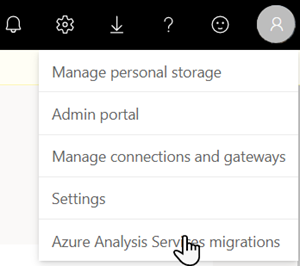
Az Azure Analysis Services–Power BI Premium lapon válassza az + Új migrálás lehetőséget.
Az Azure Analysis Services létrehozása migrálási úszó panelen válassza a Csatlakozás az Azure-ba.
Válassza ki az Azure-előfizetés, az erőforráscsoport és a kiszolgáló nevét egy vagy több migrálni kívánt modelladatbázissal.
A Munkaterületek listamezőben válasszon ki egy meglévő munkaterületet, amelybe migrálni szeretne, vagy hozzon létre egy új munkaterületet, válassza az Új Prémium munkaterület létrehozása lehetőséget, majd adjon meg egy munkaterületnevet, leírást, és válasszon egy licencmódot.
Ha például új áttelepítési kapcsolatot hoz létre egy új PPU-munkaterülettel, az AAS-áttelepítés létrehozása úszó panelnek az alábbi képhez hasonlóan kell kinéznie:
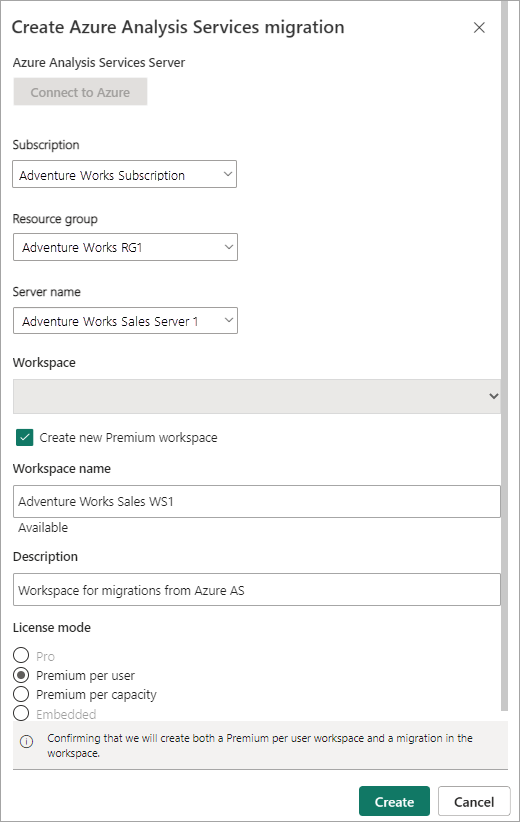
Ellenőrizze a beállításokat, majd válassza a Létrehozás lehetőséget.
Áttelepítés
Az Azure Analysis Services–Power BI Premium lapon válassza az Összes áttelepítés lehetőséget a bérlőhöz létrehozott migrálási kapcsolatpárok frissítéséhez és megjelenítéséhez.
Az Azure Analysis Services Server alatt válassza ki azt a kiszolgálót, amely egy vagy több modelladatbázist tartalmaz, amelyet át szeretne telepíteni a párosított Power BI-munkaterületre.
A Migrálás részletei területen ellenőrizze az Azure Analysis Services-kiszolgáló és a Power BI Premium-munkaterület beállításait. Az előfeltételek nem teljesülnek. Az áttelepíthető modelladatbázisok szemantikai modellekben jelennek meg.
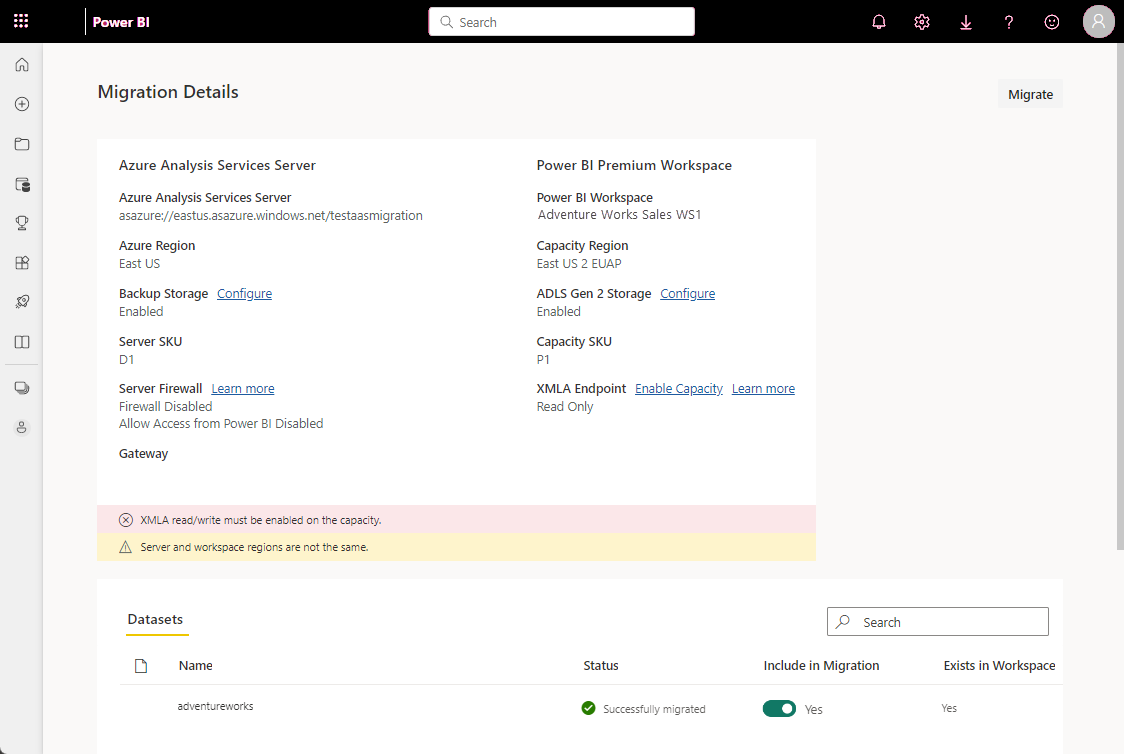
A migrálni kívánt modelladatbázisok esetében a Migrálás belefoglalása területen állítsa a csúszkagombot Igen értékre.
A modelladatbázisok párhuzamos migrálása a célkapacitásra gyakorolt hatás csökkentése érdekében az egyidejűleg migrálható modelladatbázisok maximális száma öt.
Válassza a Migrate (Migrálás) lehetőséget. Ha teljesülnek az előfeltételek, megkezdődik a migrálás. Az áttelepítési folyamat eltarthat egy ideig, amíg a forrásmodell-adatbázis biztonsági mentésre kerül, átmásolódik az ADLS Gen 2 tárolóba, és visszaállítja a munkaterületre. Elhagyhatja ezt a lapot, és továbbra is használhatja a Power BI-t, amíg a migrálás folyamatban van.
A kiszolgáló átirányítása nincs engedélyezve az áttelepítés során. Az ügyfelek továbbra is csatlakozni fognak a modelladatbázishoz az Azure Analysis Servicesben, amíg a kiszolgálóátirányítás engedélyezve nem lesz. A kiszolgálóátirányítás engedélyezése előtt javasoljuk, hogy alaposan tesztelje a csatlakozást a migrált modellhez a Power BI-ban.
Migrálás monitorozása
A Migrálás részletei lapon, szemantikai modellekben válassza ki a migrálni kívánt modelladatbázist a Migrálás részletei úszó panel megjelenítéséhez. Az úszó panelen fontos részletek láthatók az áttelepítésről, beleértve az állapotot és az áttelepítés előrehaladását. Ne feledje, hogy a migrálás a migrált modelladatbázis méretétől és összetettségétől függően eltarthat egy ideig.
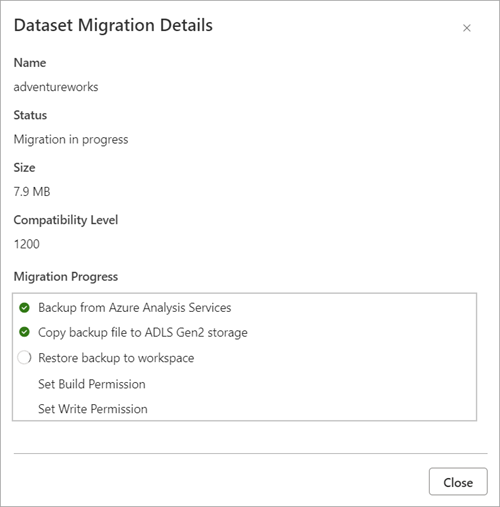
A migrálási folyamat befejezése után megjelennek a problémák.
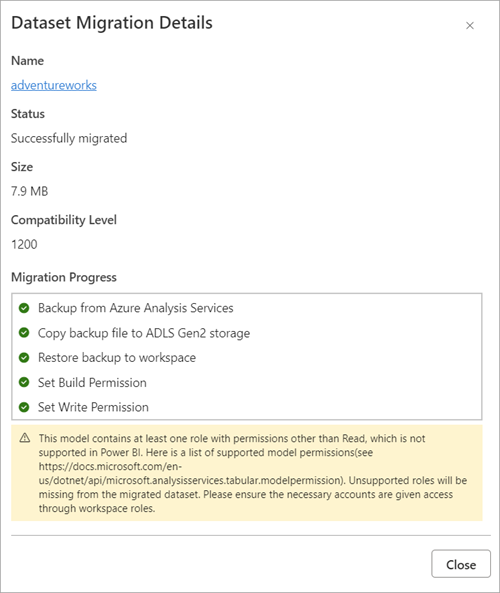
Átirányítás engedélyezése
A migrálás sikeres befejezése után engedélyezheti a kiszolgáló átirányítását. Ha a kiszolgálóátirányítás befejeződött, a minimális verziókövetelményeknek megfelelő ügyfélalkalmazások és eszközök, valamint az automatizálási folyamatok automatikusan át lesznek irányítva a Modellre a Power BI-ban.
Az átirányítás engedélyezéséhez az Azure Analysis Services Power BI Premium-lapJának Minden áttelepítés csoportjában, az átirányítani kívánt migrálási pár esetében a Kiszolgálóátirányítás engedélyezve oszlopban állítsa a csúszkát Enable (Engedélyezés) értékre.
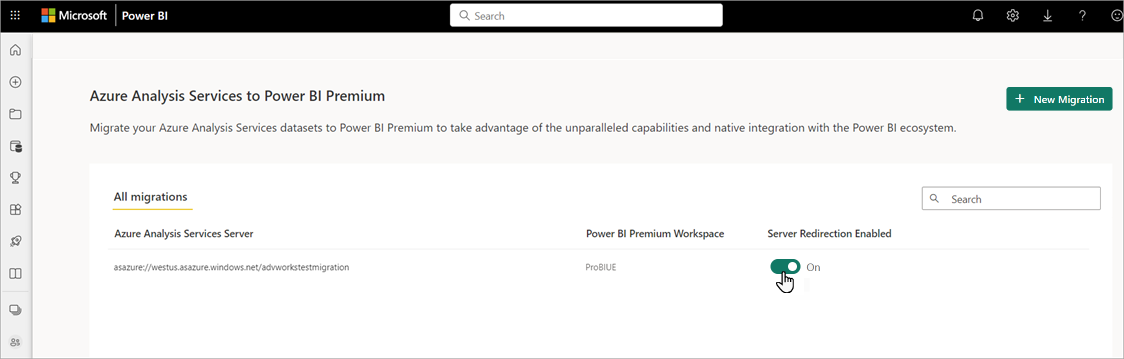
Az átirányítás eltarthat egy ideig. Elhagyhatja a lapot, és továbbra is használhatja a Power BI-t, amíg az átirányítás folyamatban van. A kiszolgálóátirányítás állapotának ellenőrzéséhez válassza a További beállítások lehetőséget, majd az Átirányítás állapotát.
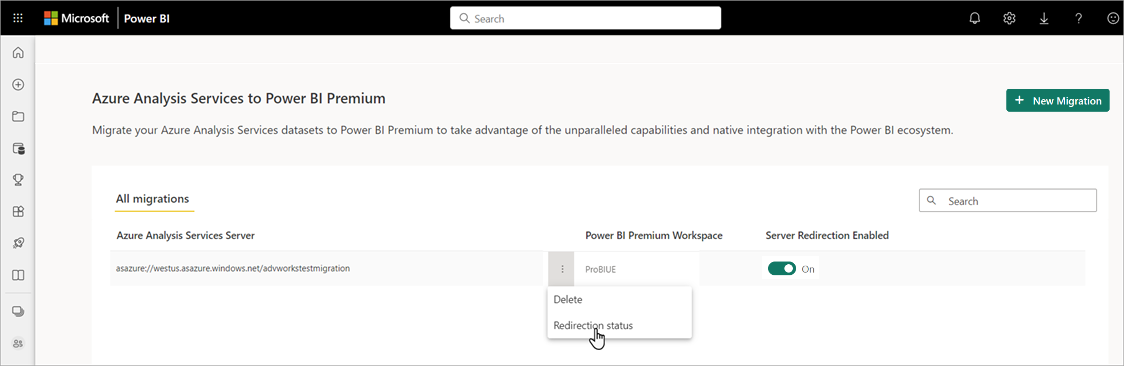
A Kiszolgáló átirányítása úszó panel az átirányítás állapotát jeleníti meg.
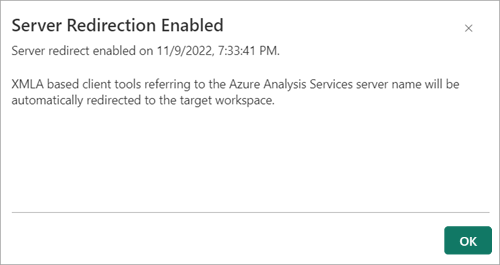
A kiszolgáló átirányításának letiltásához az Azure Analysis Services Power BI Premium-lap Minden áttelepítés területén egyszerűen helyezze át a Kiszolgálóátirányítás engedélyezve csúszkát kikapcsolva.
Újrakötés engedélyezése
Ha az adatmodellhez az Azure Analysis Servicesben csatlakoztatott és lekérdezett jelentések vannak a Power BI szolgáltatás, a migrálás sikeres befejezése után újrakonfigurálhatja a jelentéseket a Power BI szolgáltatás, hogy lekérdezhesse a modellt a Power BI-ban.
Jelentések újrakötéséhez az Azure Analysis Services és a Power BI Premium lap All migrations>Azure Analysis Services-kiszolgáló területén válassza ki a kiszolgáló migrálását. Ezután a Migrálás részletei lapon válassza az újonnan migrált modellhez a Jelentések újrakötése lehetőséget.
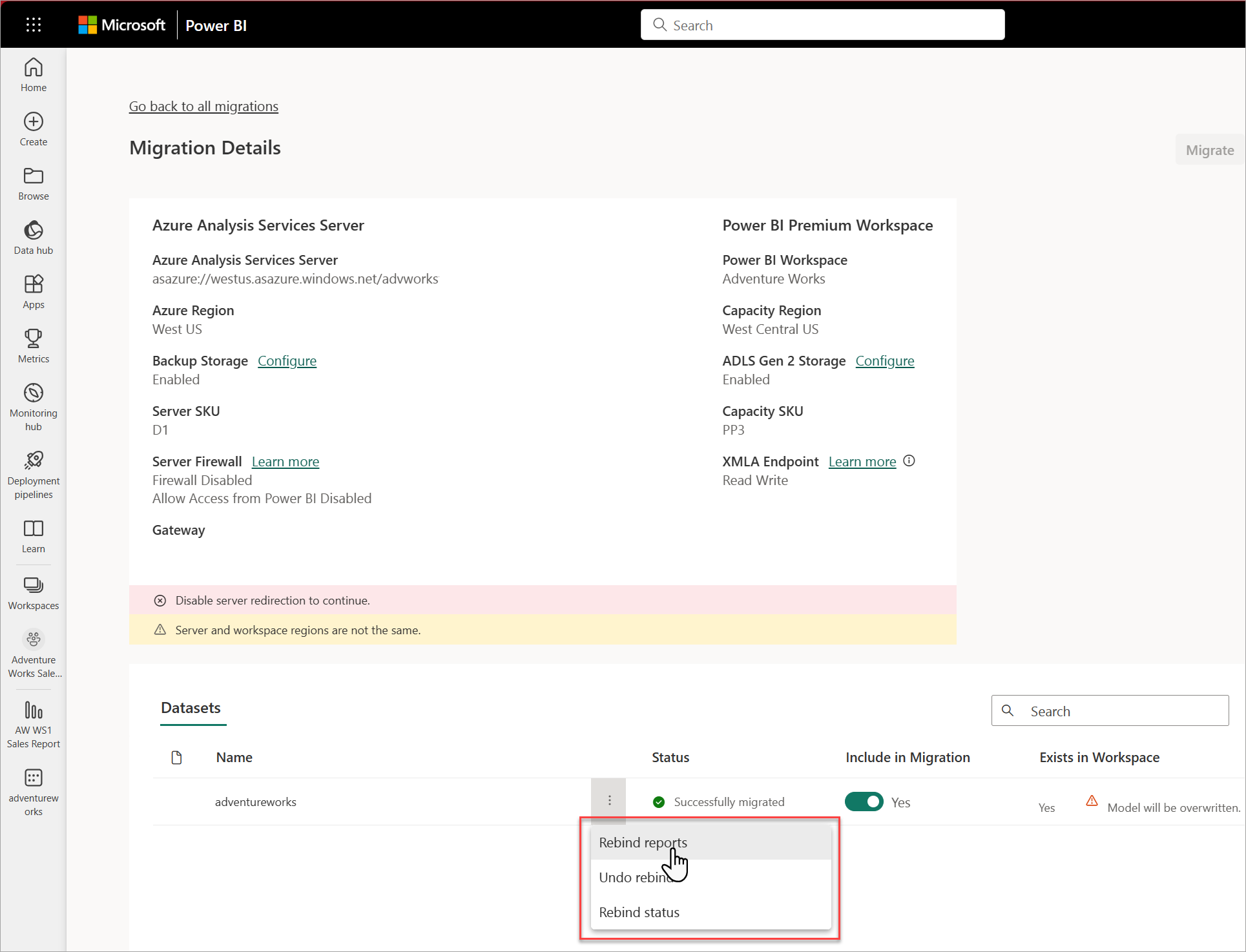
Az újrakötési művelet végrehajtása eltarthat néhány percig. Az újrakötés állapotának ellenőrzéséhez válassza az Újrakötés állapota lehetőséget.
Ha vissza szeretné vonni az újrakötést, és vissza szeretné állítani a jelentéseket a modelladatok lekérdezéséhez az Azure Analysis Servicesben, válassza az Újrakötés visszavonása lehetőséget.
Kiszolgáló felfüggesztése
A sikeres migrálás ellenőrzése után szüneteltetheti az Azure Analysis Services-kiszolgálót az Azure Portalon vagy az Azure Analysis Services REST API használatával.
Ha a kiszolgáló a kiszolgáló átirányításának engedélyezése után is elindul, a meglévő Azure Analysis Services-modellek továbbra is lekérdezhetők az AsAzureRedirection kapcsolati sztring tulajdonság Letiltva értékre állításával.
Közösség
A Power BI-nak élénk közössége van, ahol az MVP-k, a bi-szakemberek és a társviszonyok megosztják a vitafórumok, videók, blogok és egyebek szakértelmét. A migrálás megismeréséhez mindenképpen tekintse meg az alábbi további erőforrásokat: